Salah satu fitur yang bisa dimanfaatkan di facebook adalah fasilitas chatting bar facebook. Tetapi sebelum membahas lebih lanjut tentang cara chatting terlebih dahulu saya memberikan perbandingan antara cara chatting di yahoo messenger dan cara chatting di facebook
a. Chatting di yahoo messenger (panduan chatting di yahoo)
- banyak fasilitas tambahan seperti audible (gambar animasi yang lucu dan disertai suaraisa melihat) , emoticon /emotion ikon atau versi indonesia mungkin icon yang imut (gambar kepala kartun) , environment (mengubah background window/tampilan YM), video chat, dll
-Bisa memilih teman chatting yang belum terdaftar di contact/list yahoo messenger
b. Chatting di Facebook (panduan chatting di facebook)
- hanya bisa chatting dengan teman yang sudah terdaftar sebagai friend
- tombol emoticons facebook belum ada jadi harus mengetiknya di kotak teks
- aplikasi chat-nya tidak ada iklannya, jadi agak ringan loadingnya
Chatting di facebook dan chatting di yahoo messenger, masing-masing punya kelebihan dan kekurangan.
Di postingan ini kita akan membahas panduan chatting di facebook, untuk panduan chatting yahoo messenger, bisa dilihat disini cara chatting di yahoo
Selanjutnya kita mulai saja belajar cara chatting di facebook (chat di fb)
1. Login ke account facebook
Di bagian bawah sebelah kanan layar komputer ada panel chat bar
Klik/ double klik pada obrolan (angka 5 menandakan ada 5 teman anda yang online)

2. Kemudian klik nama teman yang akan anda ajak chat ,

3. Setelah terbuka kotak chat seperti di bawah ini.
Di bagian bawah ada kotak teks (lihat panah) anda bisa ketik pesan (untuk mengirimnya tekan enter)

Moga-moga panduan chatting di atas bisa membantu menjawab pertanyaan teman-teman tentang cara chat, semoga bisa belajar chatting di facebook.
a. Chatting di yahoo messenger (panduan chatting di yahoo)
- banyak fasilitas tambahan seperti audible (gambar animasi yang lucu dan disertai suaraisa melihat) , emoticon /emotion ikon atau versi indonesia mungkin icon yang imut (gambar kepala kartun) , environment (mengubah background window/tampilan YM), video chat, dll
-Bisa memilih teman chatting yang belum terdaftar di contact/list yahoo messenger
b. Chatting di Facebook (panduan chatting di facebook)
- hanya bisa chatting dengan teman yang sudah terdaftar sebagai friend
- tombol emoticons facebook belum ada jadi harus mengetiknya di kotak teks
- aplikasi chat-nya tidak ada iklannya, jadi agak ringan loadingnya
Chatting di facebook dan chatting di yahoo messenger, masing-masing punya kelebihan dan kekurangan.
Di postingan ini kita akan membahas panduan chatting di facebook, untuk panduan chatting yahoo messenger, bisa dilihat disini cara chatting di yahoo
Selanjutnya kita mulai saja belajar cara chatting di facebook (chat di fb)
1. Login ke account facebook
Di bagian bawah sebelah kanan layar komputer ada panel chat bar
Klik/ double klik pada obrolan (angka 5 menandakan ada 5 teman anda yang online)

2. Kemudian klik nama teman yang akan anda ajak chat ,

3. Setelah terbuka kotak chat seperti di bawah ini.
Di bagian bawah ada kotak teks (lihat panah) anda bisa ketik pesan (untuk mengirimnya tekan enter)

Moga-moga panduan chatting di atas bisa membantu menjawab pertanyaan teman-teman tentang cara chat, semoga bisa belajar chatting di facebook.
 19.25
19.25
 Tutorial Komputer
Tutorial Komputer







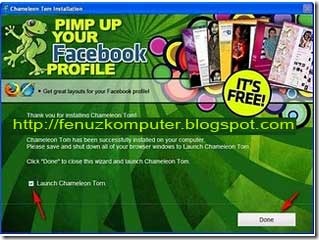



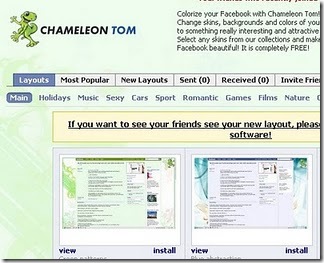












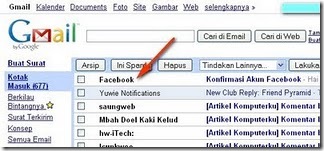






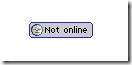















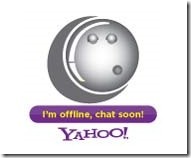
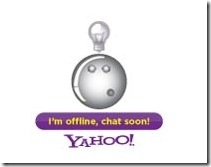
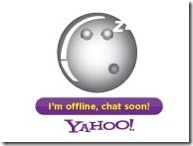

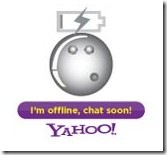


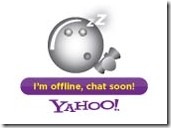




















































.gif)
.gif)









